Mô tả
GoodSync là một phần mềm đồng bộ hóa và sao lưu dữ liệu phổ biến được phát triển bởi công ty Siber Systems. Ứng dụng này cho phép người dùng đồng bộ hóa và sao lưu dữ liệu giữa nhiều thiết bị và nền tảng khác nhau, bao gồm máy tính cá nhân, máy tính Mac, máy chủ, thiết bị di động và nhiều dịch vụ lưu trữ đám mây khác nhau như Google Drive, Dropbox, Microsoft OneDrive và nhiều dịch vụ khác.
Tính năng của phần mềm GoodSyns
Phần mềm GoodSync cung cấp nhiều tính năng hữu ích để đồng bộ hóa và sao lưu dữ liệu giữa các thiết bị và nền tảng khác nhau. Dưới đây là một số tính năng chính của GoodSync:
- Đồng bộ hóa dữ liệu: GoodSync cho phép bạn đồng bộ hóa dữ liệu giữa các thiết bị và nền tảng khác nhau để đảm bảo rằng dữ liệu luôn cập nhật và khả dụng trên tất cả các thiết bị của bạn.
- Sao lưu dự phòng: Bạn có thể tạo các bản sao lưu dự phòng định kỳ của dữ liệu quan trọng để bảo vệ dữ liệu trước sự cố mất mát. Tính năng này giúp bạn khôi phục dữ liệu nếu có sự cố.
- Hẹn giờ đồng bộ hóa và sao lưu: GoodSync cho phép bạn lên lịch đồng bộ hóa và sao lưu tự động theo thời gian hoặc sự kiện cụ thể. Điều này giúp bạn tự động duy trì phiên bản sao lưu mới nhất của dữ liệu.
- Hỗ trợ nhiều nền tảng: GoodSync hỗ trợ nhiều hệ điều hành như Windows và macOS. Ngoài ra, có phiên bản di động cho điện thoại di động và máy tính bảng.
- Hỗ trợ đám mây: Ứng dụng này tích hợp với nhiều dịch vụ lưu trữ đám mây phổ biến như Google Drive, Dropbox, Microsoft OneDrive, Amazon S3 và nhiều dịch vụ khác. Điều này cho phép bạn sao lưu và truy cập dữ liệu trực tuyến.
- Phát hiện thay đổi thông minh: GoodSync sử dụng công nghệ phát hiện thay đổi thông minh để đồng bộ hóa chỉ các phần của tệp tin đã thay đổi, giúp tối ưu hóa tốc độ đồng bộ hóa và giảm tải mạng.
- Quản lý phiên bản: Bạn có thể theo dõi và quản lý các phiên bản trước đây của các tệp tin, cho phép bạn khôi phục lại phiên bản cũ của tệp tin nếu cần thiết.
- Bảo mật và mã hóa: GoodSync hỗ trợ mã hóa dữ liệu để bảo vệ thông tin cá nhân và quan trọng khỏi truy cập trái phép.
- Tích hợp công việc: GoodSync có thể tích hợp với các công việc và tác vụ khác để tự động hóa quy trình đồng bộ hóa và sao lưu.
- Báo cáo và theo dõi: Bạn có thể xem các báo cáo và theo dõi quá trình đồng bộ hóa và sao lưu để kiểm soát tình trạng của dữ liệu.

Tính năng của GoodSync tùy thuộc vào phiên bản cụ thể và gói phần mềm bạn chọn, nhưng những tính năng trên đây thường là những điểm mạnh chung của ứng dụng này để quản lý và bảo vệ dữ liệu của bạn.
Hướng dẫn cài đặt phần mềm GoodSyns
Để cài đặt phần mềm GoodSync trên máy tính của bạn, bạn có thể làm theo các bước sau đây:
- Truy cập trang web chính thức của GoodSync: Trước hết, hãy truy cập trang web chính thức của GoodSync tại https://www.goodsync.com/.
- Tải xuống phần mềm: Trên trang web, bạn sẽ thấy nút “Download” hoặc “Try It Free” để tải xuống phần mềm GoodSync. Nhấp vào nút này để bắt đầu quá trình tải xuống.
- Chọn phiên bản phù hợp: GoodSync có sẵn cho cả hai hệ điều hành Windows và macOS. Chọn phiên bản phù hợp với hệ điều hành của bạn và tải xuống tệp cài đặt tương ứng.
- Chạy tệp cài đặt: Sau khi tải xuống, mở tệp cài đặt GoodSync bằng cách nhấp đúp vào nó hoặc chạy nó từ thư mục tải về của bạn.
- Bắt đầu quá trình cài đặt: Bạn sẽ thấy một hộp thoại cài đặt xuất hiện. Theo dõi hướng dẫn trên màn hình để tiến hành cài đặt GoodSync. Bạn có thể được yêu cầu cung cấp quyền quản trị trên máy tính của bạn để hoàn tất quá trình cài đặt.
- Chọn tùy chọn cài đặt: Trong quá trình cài đặt, bạn sẽ có cơ hội chọn các tùy chọn cài đặt khác nhau, chẳng hạn như nơi lưu trữ ứng dụng và tạo biểu tượng trên màn hình desktop. Tuỳ chỉnh các tùy chọn này theo ý muốn của bạn.
- Hoàn tất cài đặt: Khi quá trình cài đặt hoàn tất, bạn sẽ nhận được thông báo về việc cài đặt đã thành công. Bạn có thể chọn mở GoodSync ngay lập tức hoặc đóng cửa sổ cài đặt.
- Đăng ký hoặc kích hoạt sản phẩm (nếu cần): Tùy thuộc vào phiên bản của GoodSync mà bạn đã tải xuống, bạn có thể cần phải đăng ký hoặc kích hoạt sản phẩm. Làm theo hướng dẫn cụ thể nếu có bất kỳ yêu cầu nào về đăng ký hoặc kích hoạt.

Sau khi hoàn tất các bước này, phần mềm GoodSync sẽ được cài đặt và sẵn sàng để sử dụng. Bạn có thể mở ứng dụng và bắt đầu đồng bộ hóa và sao lưu dữ liệu theo ý muốn của bạn.
Mua phần mềm GoodSyns ở đâu?
Trải qua hơn 17 năm phát triển, Tri Thức Software đã được sự tin tưởng của nhiều khách hàng trên thế giới và Việt Nam. Hiện nay chúng tôi đã trở thành doanh nghiệp hoạt động chuyên nghiệp trong lĩnh vực tư vấn và cấp phép phần mềm GoodSyns có bản quyền và các thiết bị CNTT lớn tại Việt Nam. Cung cấp nhiều giải pháp phần mềm trọn gói cho nhiều khách hàng từ đa ngành nghề và đa hình thức tư nhân, nhà nước, giáo dục,…chúng tôi có đội ngũ tư vấn, kỹ thuật, triển khai và thương mại, chăm sóc có kinh nghiệm sẽ hỗ trợ phục vụ khách hàng tốt nhất. Để được tư vấn và hỗ trợ giá tốt hơn, Quý khách hãy liên lạc với đội ngũ kinh doanh và hỗ trợ kỹ thuật của chúng tôi qua hotline (028) 22443013.


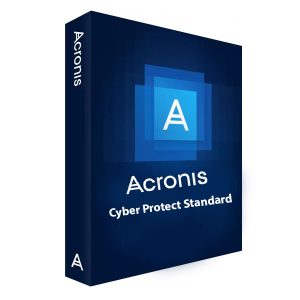


Đánh giá
Chưa có đánh giá nào.